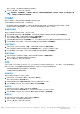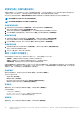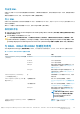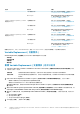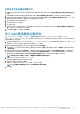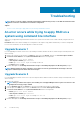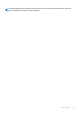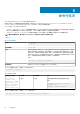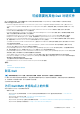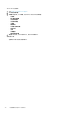Users Guide
检索日志文件或捕获配置文件
1. 选择 Retrieve the task sequence log file from the client after this action runs(在运行此操作后从客户端检索任务序列日志
文件)。
2. 选择 Enable extended / debug logging by this action(通过此操作启用扩展/调试日志)以获得日志文件中的大量信息。
3. 选择 Retain network folder settings from a prior step, if available(保留上一步中的网络文件夹设置 [若可用]),从上一步复
制任何可用的网络文件夹设置,或继续步骤 4 以配置网络文件夹设置。
4. 输入有效的网络/本地路径以保存文件。
5. 输入域名和帐户名以访问路径。
6. 输入并确认密码。
7. 如果您已在步骤 4 中指定网络路径,则选择 Map a drive letter to the network share above(将驱动器号映射至上面的网络共
享),然后从下拉菜单中选择一个驱动器号。
8. 单击 Apply(应用),然后单击 OK(确定)。
导入 Dell 服务器驱动程序包
Dell Server Deployment Pack 提供了一个向导,可根据服务器操作系统组合在 Configuration Manager 中通过 Dell Systems
Management Tools and Documentation
(
Dell
系统管理工具和说明文件)
DVD 提供的驱动程序创建驱动程序包。这些软件包在用于操
作系统部署的任务序列中使用。
1. 在您的系统驱动器中插入 Dell Systems Management Tools and Documentation
(
Dell
系统管理工具和说明文件)
DVD 版本 6.2(或
更高版本)。您可以从 support.dell.com 下载最新的 DVD ISO 映像。
2. 启动 Configuration Manager Console(Configuration Manager 控制台)。
3. 在左侧窗格中,依次选择 Software Library(软件库) Overview(概览) Operating Systems(操作系统) Driver Packages
(驱动程序包)。
4. 右键单击 Driver Packages(驱动程序包),然后选择 Dell Server Driver Package(Dell 服务器驱动程序包) → Import Dell
PowerEdge Server Driver Packages(导入 Dell PowerEdge 服务器驱动程序包)。将显示 Dell PowerEdge Server Driver
Package Import Wizard(Dell PowerEdge 服务器驱动程序包导入向导),要求您输入系统管理 DVD 的位置。
注: 如果您已下载 ISO 映像,则创建一个物理磁盘或将其装载到虚拟驱动器上。
5. 选择插入 DVD 的驱动器,然后单击 Next(下一步)。
将显示服务器和操作系统组合的驱动程序包列表。
6. 选择所需软件包并单击 Finish(完成)。
将通过一个进度条显示导入的状态。导入完成后,将显示导入摘要。
注: 导入驱动程序可能要花费更长时间,并且进度条可能不会立即更新。
7. 单击关闭。
在
运行 Configuration Manager Version 1606、2012 SP2、2012 R2 SP1、2012 R2、2012 SP1 或 2012 的系统上使用 Dell Server
Deployment Pack
25